A Játékoptimalizáló menü használata
Ha játék közben megnyitja a Játékoptimalizáló menüt, ellenőrizheti készüléke állapotát, a csúszka húzásával módosíthatja a fényerőt, és módosíthatja a beállításokat.
- Játék közben koppintson a
 (Lebegő ikon) elemre.
(Lebegő ikon) elemre.
- A megnyíló menüben koppintson a kívánt beállításokra, és konfigurálja őket.
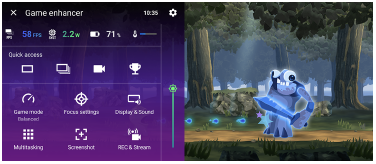
A Játékoptimalizáló beállításai
-
 (Játékoptimalizáló-beállítások ikon)
(Játékoptimalizáló-beállítások ikon)
Módosíthatja a Játékoptimalizáló menü típusát, és hozzárendelheti a játékban használt Játékoptimalizáló műveletet a zár gombhoz.
-
[Játék üzemmód]
A [Játék üzemmód] képernyő tetején balra vagy jobbra csúsztatva kiválaszthat egy üzemmódot.
A [Teljesítmény előnyben részesítve], a [Kiegyensúlyozott] vagy az [Akkumulátor üzemideje előnyben részesítve] módban a szürkével megjelenő beállítások automatikusan beállított értékek. Ha az összes beállítás finomhangolásával kíván ideális játékkörülményeket teremteni, válassza az [Egyéni] lehetőséget.
A [H.S. tápellátás-vezérlés], a [RAM felszabadítása] és az [Érintéses terület optimaliz.] beállításokat több üzemmód is használja. Minden játékhoz külön módosíthatja a beállításokat.
-
[Optimalizálási beállítások]
Az értesítések, a bejövő hívások, a zár gomb, az oldalérzékelő és a játékot zavaró egyéb beállítások letiltásával figyelmét a játékra összpontosíthatja.
-
[Kijelző és hang]
A képminőség és a hang beállításához legfeljebb 4 beállítást előre megadhat. A játék során előhívhatja az adott helyzetnek megfelelő beállításokat rögzítő előbeállítást.
Koppintson a
 (Vissza ikon) vagy
(Vissza ikon) vagy  (Tovább ikon) elemre a képernyő tetején a beállítani kívánt előbeállítás kiválasztásához.
(Tovább ikon) elemre a képernyő tetején a beállítani kívánt előbeállítás kiválasztásához. -
[Párhuzamos műveletek]
Játékinformációkat kereshet az [INTERNET] vagy a [YouTube] lap megjelenítésével.
Egy alkalmazást az előugró ablakban is megnyithat, ha kiválaszt egy alkalmazást az [ALKALMAZÁSOK] lapon. Ha az előugró ablakra koppint, megjelennek a kezelőikonok.
-
[Képernyőfelvétel]
Képernyőfelvételt készíthet a megjelenített képernyőről, és testreszabhatja a képernyőfelvétel-sorozat beállításait. A
 (Játékoptimalizáló-beállítások ikon) elemre koppintva azt is beállíthatja, hogy a zár gombbal készülhessen képernyőfelvétel.
(Játékoptimalizáló-beállítások ikon) elemre koppintva azt is beállíthatja, hogy a zár gombbal készülhessen képernyőfelvétel. -
[FELV. és Adatfolyam]
-
 (Felvétel): Videót rögzíthet a játék képernyőjéről, megörökítve a játék és a játékosok hangjait, illetve a játékosok képernyőn megjelenő arcát.
(Felvétel): Videót rögzíthet a játék képernyőjéről, megörökítve a játék és a játékosok hangjait, illetve a játékosok képernyőn megjelenő arcát. -
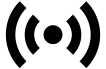 (Élő adatfolyam): Élő közvetítést adhat a játékmenetről. Az élő közvetítés beállításait is módosíthatja.
(Élő adatfolyam): Élő közvetítést adhat a játékmenetről. Az élő közvetítés beállításait is módosíthatja. -
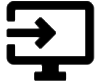 (Rögzítőkártya): Kiválaszthatja azt a video- és audiobeállítást, amelyet a készülékéhez USB-kábellel csatlakoztatott külső eszközre szeretne küldeni.
(Rögzítőkártya): Kiválaszthatja azt a video- és audiobeállítást, amelyet a készülékéhez USB-kábellel csatlakoztatott külső eszközre szeretne küldeni.
-
Megjegyzés
- A megjelenített alkalmazástól vagy a csatlakoztatott külső eszköz specifikációjától függően előfordulhat, hogy a videojeleket az eszköz nem a
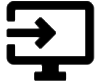 (Rögzítőkártya) beállítások szerint küldi a kimenetre.
(Rögzítőkártya) beállítások szerint küldi a kimenetre.
Tipp
- A képernyő jobb felső részén található,
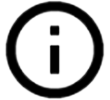 (Részletek megjelenítése gomb) elemet tartalmazó Játékoptimalizáló menüben a
(Részletek megjelenítése gomb) elemet tartalmazó Játékoptimalizáló menüben a 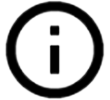 (Részletek megjelenítése gomb) elemre koppintva megtekintheti a beállítások leírásait.
(Részletek megjelenítése gomb) elemre koppintva megtekintheti a beállítások leírásait. - A játék közben megjelenő
 (Lebegő ikon) vagy
(Lebegő ikon) vagy 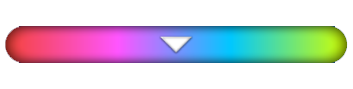 (Lenyíló sáv) elemet húzással mozgathatja a kívánt pozícióba.
(Lenyíló sáv) elemet húzással mozgathatja a kívánt pozícióba. - A Játékoptimalizáló alkalmazás használata közben a STAMINA üzemmód ki van kapcsolva. Ha elsőbbséget szeretne adni az akkumulátor élettartamának, koppintson a
 (Lebegő ikon) elemre játék közben, majd koppintson a [Játék üzemmód] > [Akkumulátor üzemideje előnyben részesítve] elemre.
(Lebegő ikon) elemre játék közben, majd koppintson a [Játék üzemmód] > [Akkumulátor üzemideje előnyben részesítve] elemre. - A Beállítások menüben beállíthatja a video- és hangkimenet beállításait a készülékéhez USB-kábellel csatlakoztatott külső eszközre vonatkozóan. Keresse meg a [Beállítások] > [Eszközkapcsolat] > [Kapcsolati beállítások] > [Videó] vagy [Hang] elemet a [Külső USB-kimenet] kategóriában, majd koppintson rá.
-
Az összes korábban hozzáadott játék [Menütípus] és [HWB-parancsikon] beállításainak módosításához a Játékoptimalizáló alkalmazás elindítása után a főképernyőn koppintson a
 (Játékoptimalizáló-beállítások ikon) > [Alapértelmezett menütípus] vagy az [Alapértelmezett HWB-parancsikon] > [Zárgomb megnyomása] elemre, majd válasszon egy lehetőséget, és koppintson az [ALKALMAZ] elemre.
(Játékoptimalizáló-beállítások ikon) > [Alapértelmezett menütípus] vagy az [Alapértelmezett HWB-parancsikon] > [Zárgomb megnyomása] elemre, majd válasszon egy lehetőséget, és koppintson az [ALKALMAZ] elemre.
